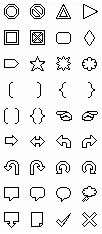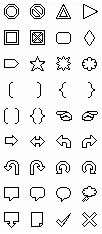図形アノテーションを使用する
ページまたはワークスペース部の上に、図形アノテーションを貼り付ける方法を説明します。各種の基本図形、ブロック矢印、吹き出しを貼り付けられます。
図形アノテーションを貼り付ける
手順
1.
Viewerの[ツール]メニューまたはアノテーションツールバーから、貼り付けたい図形アノテーションを選択します。
たとえば[3 図形]の[ドーナッツ]を選択します。
カーソルが十字形に変わります。
2.
貼り付け時に形を決める設定の場合は、ページまたはワークスペース部の上でカーソルをドラッグして、図形アノテーションの大きさを決めます。
登録されている形で貼り付ける設定の場合は、ページまたはワークスペース部の上でクリックして貼り付けます。
属性を変更する
[アノテーションのプロパティ]ダイアログボックスと属性変更ツールバーで、貼り付けたあとの線の色、太さ、塗りつぶしなどを設定できます。
制御点を使って図形の形状を変更する
図形アノテーションの種類によっては、選択すると制御点(黄色い丸)が表示されます。
制御点をドラッグすると、図形のサイズは同じまま、形状(角丸四角形の角丸の半径や、ドーナッツの太さなど)を変更できます。